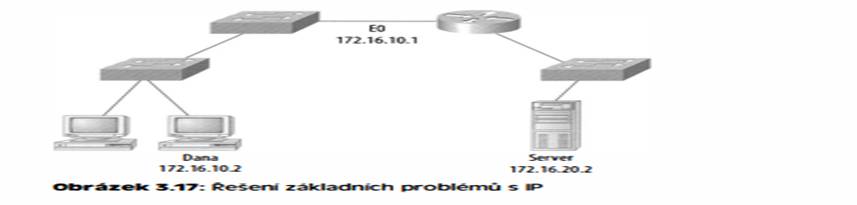
CCNA Podle knihy VÝUKOVÝ PRŮVODCE Přípravou NA ZKOUŠKU 640-802
Tvorba podsítí, masky podsítí s proměnnou délkou (VLSM) a řešení problémů v TCP/IP - Řešení problémů s adresováním IP
Řešení problémů s adresováním IP
Schopnost řešit potíže s adresováním IP je nepochybně velmi důležitá. S problémy se totiž dříve nebo později určitě setkáte. Ne, to není pesimismus - taková je prostě realita. Vzhledem k této nepříjemné skutečnosti získáte značnou výhodu, když dokážete zjistit příčinu problému (diagnostikovat jej) a opravit potíže s IP sítí bez ohledu na to, zda jste zrovna v kanceláři nebo doma. Ukážeme si tedy řešení potíží s adresováním IP tak, jak tuto tematiku pojímá společnost Cisco. Příklad běžného problému IP je znázorněn na obrázku 3. 1 7. Chudák Dana se nemůže přihlásit k serveru Windows. Zareagujete tím, že zavoláte na podporu společnosti Microsoft, abyste jim oznámili, že jej ich server stojí za starou bačkoru a způsobuje všechny vaše problémy? To nejspíš není nejlepší nápad. Nejdříve je vhodné pořádně prověřit lokální síť.
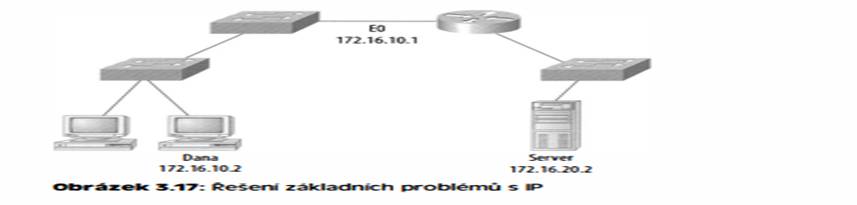
Nejdříve tedy projděte kroky řešení potíží, které doporučuje společnost Cisco. Jsou velmi jednoduché, ale přesto důležité. Tvařte se, že jste zákazníkem síťového poskytovatele, který si stěžuje, že nemůže komunikovat se serverem ve vzdálené síti. Společnost Cisco při řešení těchto potíží radí vyzkoušet čtyři kroky:
1. Otevřete příkazový řádek a zadejte příkaz ping 1 27.0.0.1. Jedná se o diagnostickou neboli zpětnovazební adresu. Pokud příkaz úspěšně vrátí odpověď, lze předpokládat, že sada protokolů IP byla inicializována. Jestliže příkaz selže, jedná se o chybu sady protokolů IP a je potřeba v hostitelském systému znovu nainstalovat protokoly TCP/IP.
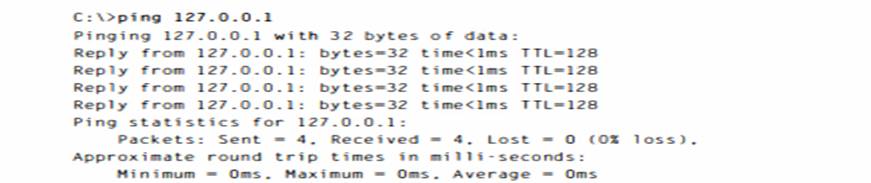
2. Z okna příkazového řádku odešlete příkaz ping na IP adresu místního hostitele. Pokud je tento příkaz úspěšný, znamená to, že místní karta síťového rozhraní (NIC) správně funguje. Jestliže příkaz selže, ukazuje to na problém se síťovou kartou. Úspěšný výsledek tohoto testu neznamená, že je do síťové karty připojen kabel. Indikuje pouze to, že hostitel dokáže komunikovat se síťovou kartou (přes ovladač lokální sítě).

3. Z okna příkazového řádku odešlete příkaz ping na výchozí bránu (směrovač). Je-li příkaz ping úspěšný, znamená to, že síťová karta je zapojena do sítě a dokáže komunikovat s lokální sítí. V případě, že nedostanete pozitivní odpověď, jedná se o fyzický problém s lokální sítí, který může spočívat kdekoli mezi síťovou kartou a směrovačem.
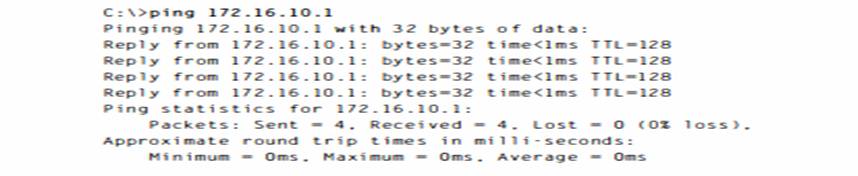
4. Pokud byly kroky 1 až 3 úspěšné, zkuste odeslat příkaz ping na vzdálený server. Jestliže se tento test zdaří, ověřili jste, že mezi místním hostitelem a vzdáleným serverem probíhá komunikace protokolu IP. Víte také, že vzdálená fyzická síť funguje.
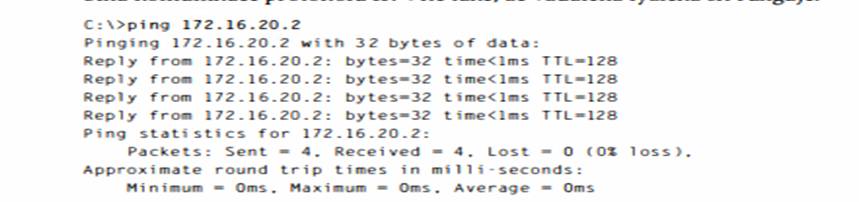
Jestliže kroky 1 až 4 proběhly úspěšně, ale uživatel nadále nedokáže komunikovat se serverem, pravděpodobně se jedná o nějaký typ problému s překladem názvů a je potřeba zkontrolovat nastavení systému DNS (Domain Name System). Pokud však příkaz ping na vzdálený příkaz selže, je zřejmé, že příčinou je nějaký problém se vzdálenou fyzickou sítí. Je tedy nutné přejít k serveru a vyzkoušet tam kroky 1 až 3, dokud se zádrhel nevyjasní. Než přejdeme k diagnostice problémů s IP adresami a způsobům jejich odstraňování, je vhodné připomenout některé základní příkazy systému DOS, které umožňují řešit potíže se sítí jak z PC, tak ze směrovače Cisco (příkazy mohou mít stejnou funkci, ale implementovány jsou rozdílně).
Ping (PacketInterNet Groper) - používá požadavky ozvěny a odpovědi protokolu ICMP při testování, zda je sada protokolů IP síťových uzlů inicializována a funkční.
traceroute - zobrazí seznam směrovačů na trase k síťovému cíli pomocí hodnot TTL a chybových zpráv ICMP. Tento příkaz nelze zadat v okně příkazového řádku (platí pro systém DOS).
tracert - jedná se o stejný příkaz jako traceroute, ale používá se v systému Microsoft Windows a není dostupný ve směrovačích Cisco.
arp-a - zobrazí mapování IP adresy na adresu MAC v počítači se systémem Windows.
s how ip arp - tentýž příkaz jako arp -a, ale zobrazí tabulku ARP ve směrovači Cisco. Stejně jako v případě příkazů traceroute a tracert nelze tyto příkazy mezi systémy DOS a Cisco libovolně zaměňovat.
ipconfig / a II - příkaz kompatibilní pouze s příkazovým řádkem systému DOS informuje o síťové konfiguraci počítače.
Jakmile projdete všechny tyto kroky a použijete v případě potřeby odpovídající příkazy systému DOS, musíte vědět, jak dále postupovat při nalezení problému. Jakým způsobem je možné vyřešit problém s konfigurací IP adresy? Ukažme si tedy nyní, jak identifikovat potíže s IP adresami a jak je napravit.
Zjištění problému s IP adresami
u hostitelů, směrovačů nebo jiných síťových zařízení se mnohdy stává, že mají nastavenu chybnou IP adresu, masku podsítě nebo výchozí bránu. Vzhledem k tomu, že tato situace nastává až příliš často, naučíte se nyní, jak určit příčinu potíží s IP adresou a jak tyto potíže odstranit. Poté, co projdete čtyři základní kroky řešení problémů a ověříte, že opravdu dochází k potížím, musíte samozřejmě zjistit příčinu a problém napravit. Přitom značně pomáhá nákres sítě a schématu adresování IP. Pokud jsou tyto grafy předem připraveny, můžete si gratulovat. Ačkoli by tyto dokumenty měly být standardem, běžně se opomíjejí. Navíc i když existují, zpravidla jsou stejně zastaralé nebo nepřesné. Obvykle s nimi nemůžete počítat a nezbude vám nic jiného, než je začít vytvářet od nuly.
Poznámka Postup nákresu sítě pomocí CDP si ukážeme v kapitole 5, .,Správa systému Cisco lOS".
Poté, co získáte přesné schéma sítě včetně schématu adresování IP, musíte kvůli lokalizaci problému ověřit u všech hostitelů IP adresu, masku a adresu výchozí brány. (Předpokládejme, že nemáte fyzický problém nebo byl problém s fyzickou sítí již opraven.) Prohlédněte si příklad na obrázku 3. 1 8. Zavolá vám uživatel z oddělení prodeje a sdělí vám, že se nemůže dostat na ServerA v oddělení marketingu. Zeptáte se, zda se dokáže připojit k počítači ServerB v oddělení marketingu, ale uživatel nedokáže odpovědět, protože pro přihlášení k příslušnému serveru nemá odpovídající práva. Co uděláte?
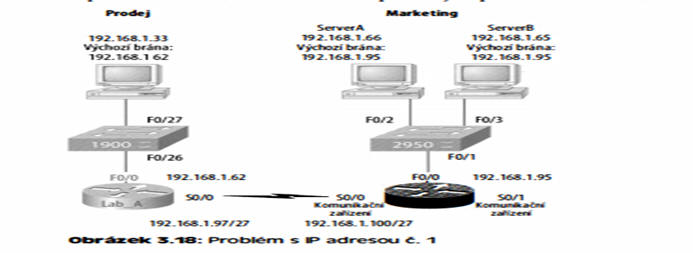
Požádáte klienta, aby provedl čtyři kroky řešení potíží, o kterých jste se dozvěděli v předchozí sekci. Kroky 1 až 3 fungují, ale krok 4 není úspěšný. Dokážete z pohledu na obrázek určit příčinu problému? Odkazy na jeho řešení hledejte v nákresu sítě. Spojení WAN mezi směrovači Lab_A a Lab_B v prvé řadě ukazuje masku /27. Již byste měli vědět, že tato maska odpovídá zápisu 255.255.255.224. Poté můžete určit, že tuto masku používají všechny sítě. Síťová adresa je 192. 1 68. 1 .0. Jaké jsou zde platné podsítě a hostitelé? 256 - 224 = 32, takže dostáváme podsítě 32, 64, 96, 128 atd. Podíváte-li se tedy na obrázek, můžete si všimnout, že podsíť 32 se používá v oddělení prodeje, spojení sítě WAN je založeno na podsíti 96 a oddělení marketingu pracuje s podsítí 64.
Nyní potřebujete určit, jaké jsou v každé podsíti platné rozsahy hostitelů. Z toho, co jste se dozvěděli na začátku této kapitoly, byste již měli snadno dokázat odvodit adresu podsítě, všesměrové adresy a platné rozsahy hostitelů. Platné hostitelské adresy v lokální síti oddělení prodeje se nacházejí v rozsahu od 33 do 62. Všesměrová adresa je samozřejmě 63, protože další podsíť začíná adresou 64. V případě sítě LAN v oddělení marketingu patří platní hostitelé do rozsahu 65 až 94 (všesměrová adresa 95) a u spojení sítě WAN jde o rozsah od 97 do 1 26 (všesměrová adresa 1 27). Z pohledu na obrázek můžete odvodit, že výchozí brána na směrovači Lab_B není nastavena správně. Tato adresa odpovídá všesměrové adrese podsítě 64, takže se v žádném případě nemůže jednat o platného hostitele.
Je vám to jasné? Pro jistotu si zkuste další příklad, aby bylo vše zcela jasné. Obrázek 3. 19 představuje síťový problém. Uživatel v lokální síti oddělení prodeje se nemůže připojit k počítači ServerE. Požádáte uživatele, aby provedl čtyři základní kroky řešení potíží. Tímto způsobem zjistíte, že hostitel může komunikovat v lokální síti, ale nikoli se vzdálenou sítí. Určete a definujte problém s adresováním IP.
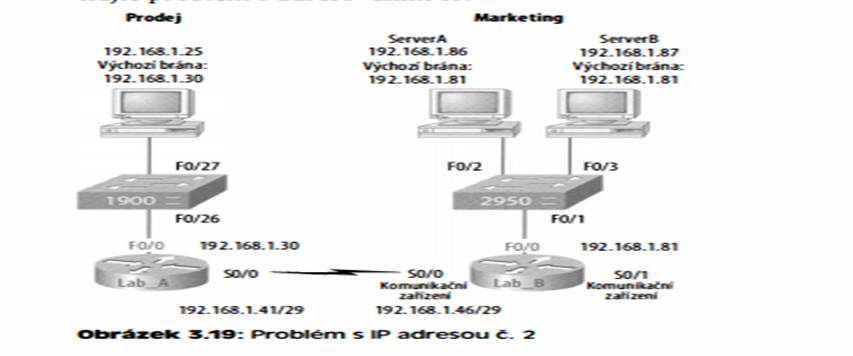
Pokud použijete stejný postup řešení jako u předchozího problému, v prvé řadě zjistíte, že spojení WAN opět poskytuje použitou masku podsítě - /29 neboli 255.255.255.248. Při řešení potíží potřebujete určit, jaké jsou platné podsítě, všesměrové adresy a platné rozsahy hostitelů.
Maska 248 představuje velikost bloku 8 (256 - 248 = 8), takže jednotlivé adresy podsítí začínají násobky čísla 8. Při pohledu na obrázek je patrné, že lokální síť oddělení prodeje se nachází v podsíti 24, spojení WAN leží v podsíti 40 a síť LAN oddělení marketing patří do podsítě 80. Už jste přišli na to, kde je zakopaný pes? Platný rozsah hostitelů v lokální síti oddělení prodeje leží mezi hodnotami 25 a 30 a zdá se, že konfigurace je správná. Hostitelé spojení sítě WAN spadají do rozsahu 4 1 -46 a také zde vypadá vše v pořádku. Platný rozsah hostitelů pro podsíť 80 je definován jako 8 1 -86. Všesměrová adresa se rovná 87, protože na adrese 88 začíná další podsíť. Pro počítač Serve rB byla nastavena všesměrová adresa podsítě.
Když nyní dokážete zjistit nesprávně nakonfigurované IP adresy hostitelů, co uděláte, pokud hostitel žádnou IP adresu nemá a potřebujete ji přiřadit? V této situaci se musíte podívat na jiné hostitele v lokální síti a určit síťovou adresu, masku a výchozí bránu. Přejděme nyní k několika příkladům, které dokumentují, jak najít a nastavit platnou IP adresu. V síti LAN potřebujete přiřadit IP adresy serveru a směrovače. Podsíť přiřazená danému segmentu má adresu 192. 1 68.20.24/29 a směrovači je nutné přidělit první použitelnou adresu a serveru poslední platné ID hostitele. Jaké jsou hodnoty IP adresy, masky a výchozí brány přiřazené serveru? Abyste na tuto otázku mohli odpovědět, musíte vědět, že /29 označuje masku 255.255.255.248, která poskytuje bloky velikosti 8. Podsíť je známa jako 24 a další podsíť v bloku velikosti 8 adres se nachází na adrese 32. Všesměrová adresa podsítě 24 se tedy rovná 31, z čehož vyplývá platný rozsah hostitelů 25-30.
IP adresa serveru: 192. 1 68.20.30
Maska serveru: 255.255.255.248
Výchozí brána: 192. 1 68.20.25 (IP adresa směrovače)
V dalším příkladu vyjděte z obrázku 3.20 a vyřešte příslušný problém.
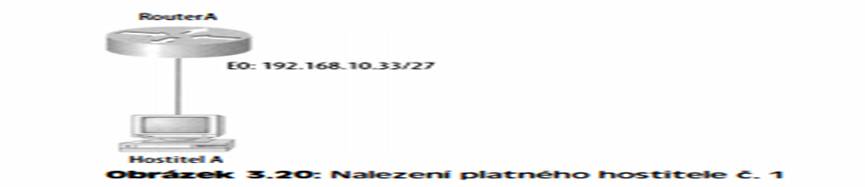
Podívejte se na IP adresu v rozhraní EthernetO. Jakou IP adresu, masku podsítě a platný rozsah hostitelů lze danému hostiteli přidělit?
IP adresa rozhraní EthernetO směrovače je 192. 1 68. 1 0.33/27. Není pro vás žádným tajemstvím, že /27 označuje masku 224 s velikostí bloku 32. Rozhraní směrovače leží v podsíti 32. Další podsíť má adresu 64, takže všesměrová adresa podsítě 32 je 63 a adresy hostitelů mohou ležet v rozsahu 33-62. IP adresa hostitele: 192. 1 68. 1 0.34-62 (libovolná adresa z rozsahu, s výjimkou adresy 33, která patří směrovači)
Maska: 255.255.255.224
Výchozí brána: 192. 1 68. 1 0.33
Obrázek 3.2 1 znázorňuje dva směrovače, které již mají nakonfigurováno rozhraní Ethernet. Jaké jsou hostitelské adresy a masky podsítě hostitelů A a B?

Směrovač RouterA má IP adresu 192. 1 68. 1 0.65/26 a druhý směrovač RouterB má IP adresu 192. 1 68. 1 0.33/28. Jak jsou nakonfigurováni hostitelé? Rozhraní EthernetO směrovače Router A leží v podsíti 192. 1 68. 1 0.64 a rozhraní EthernetO směrovače RouterB se nachází v podsíti 192. 1 68. 1 0.32.
IP adresa hostitele A: 192. 168.1 0.66- 1 26
Maska hostitele A: 255.255.255.192
Výchozí brána hostitele A: 192. 1 68. 1 0.65
IP adresa hostitele B: 192. 168. 1 0.34-46
Maska hostitele B: 255.255.255.240
Výchozí brána hostitele B: 192. 168. 1 0.33
Ještě několik příkladů a kapitola bude u konce. Vydržte!
Na obrázku 3.22 vidíte dva směrovače. Máte za úkol nakonfigurovat rozhraní SOjO na směrovači Router A. Síť přiřazená k sériovému spojení má adresu 1 72. 1 6. 1 7.0/22. Jakou IP adresu lze nastavit? V prvé řadě potřebujete vědět, že zápis /22 technologie CIDR znamená masku 255.255.252.0, která vytváří bloky velikosti 4 ve třetím oktetu. Vzhledem k uvedené adrese 17 je tedy dostupný rozsah 1 6.1 až 1 9.254. IP adresa rozhraní SOJO může být tedy například 1 72. 1 6.18.255, protože tato hodnota leží v rozsahu. Dobrá, poslední příklad. Máte jedno ID sítě třídy C a potřebujete poskytnout jednu použitelnou podsíť pro každé město a zároveň zajistit dostatek použitelných hostitelských adres v každém městě, jak je znázorněno na schématu 3.23. Jaká je použitá maska?

V praxi je tento úkol pravděpodobně nejlehčí ze všech. Je nutné vytvořit 5 podsítí a pobočka Plzeň požaduje připojit 16 uživatelů (vždy se zaměřte na síť, která zahrnuje nejvíce hostitelů). Jakou velikost bloku potřebuje plzeňská pobočka? 32. (Pamatujte, že blok velikosti 16 nestačí, protože je vždy nutné odečíst dvě adresy!) Která maska poskytuje velikost bloku 32? 224. Hurá! Získáváte 8 podsítí po 30 hostitelích. Jste u cíle kapitoly a můžete slavit! Pořádně si odpočiňte (ale zatím se ještě neopíjejte). Pak se ke knize vraťte a projděte si písemná cvičení a otázky k opakování.
